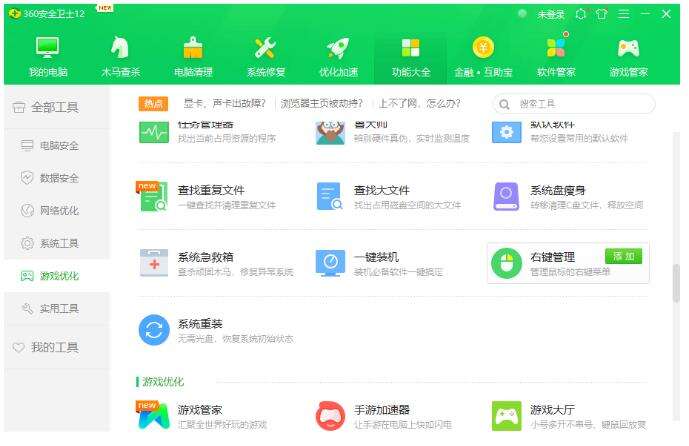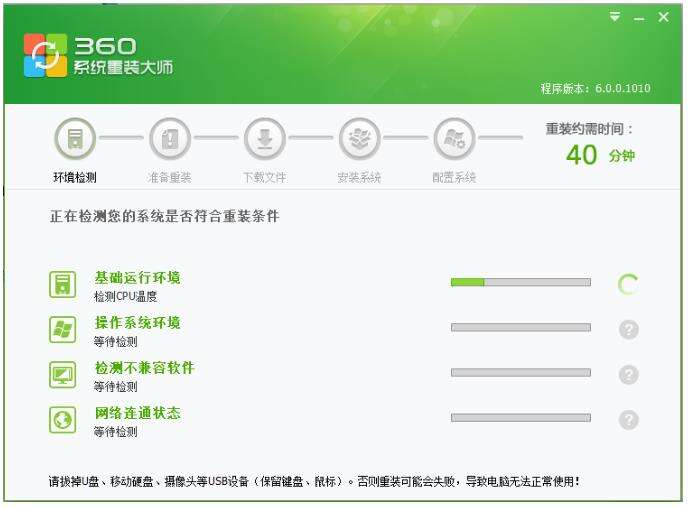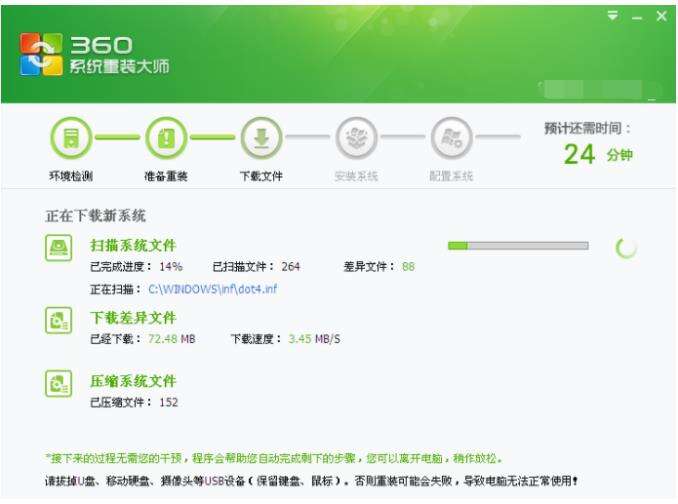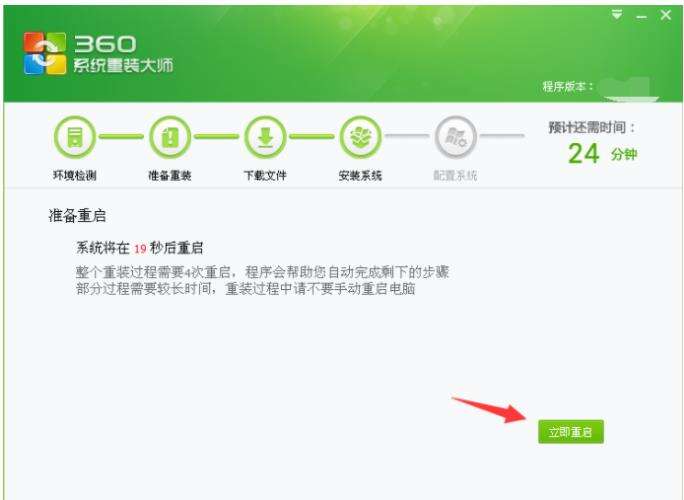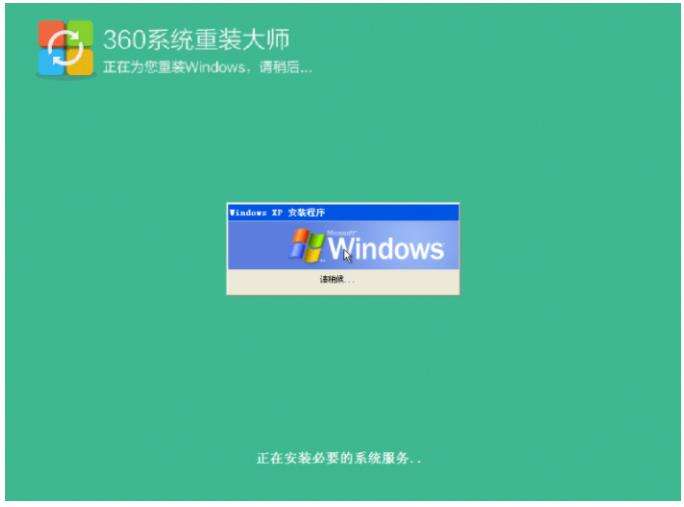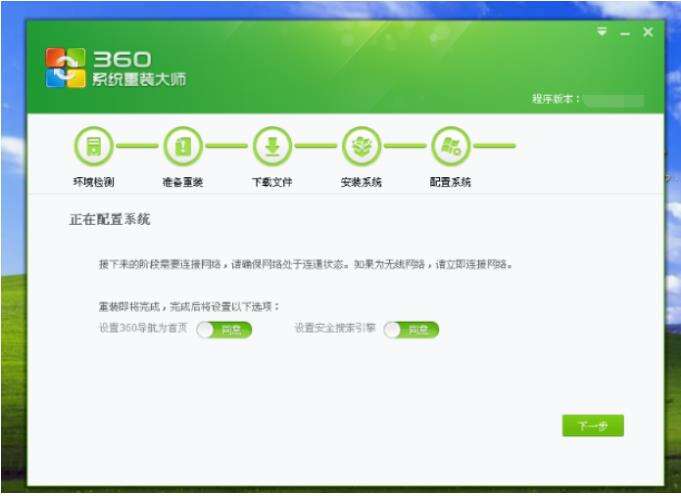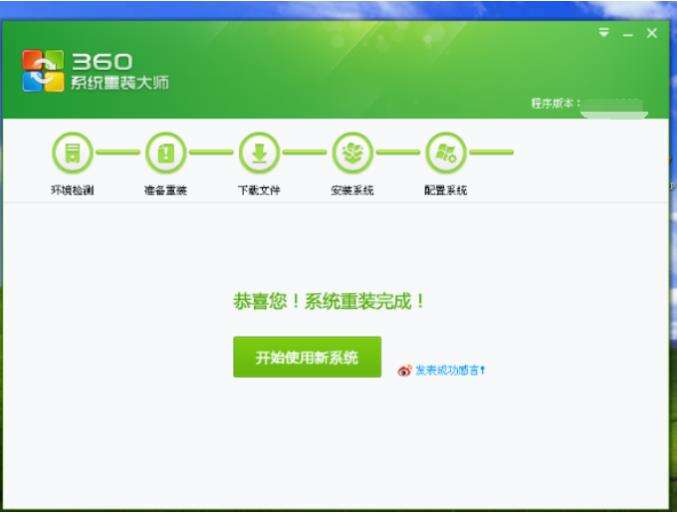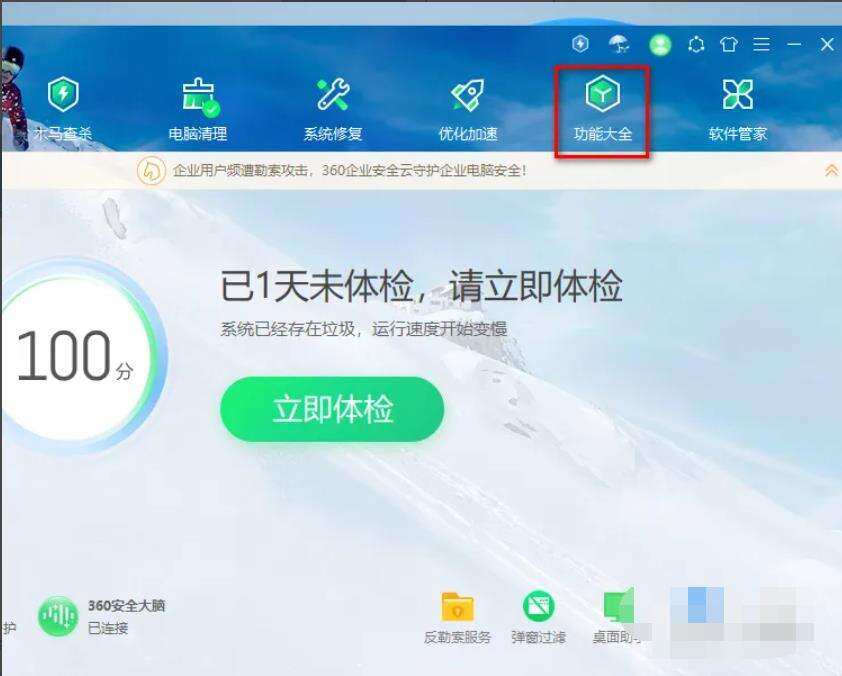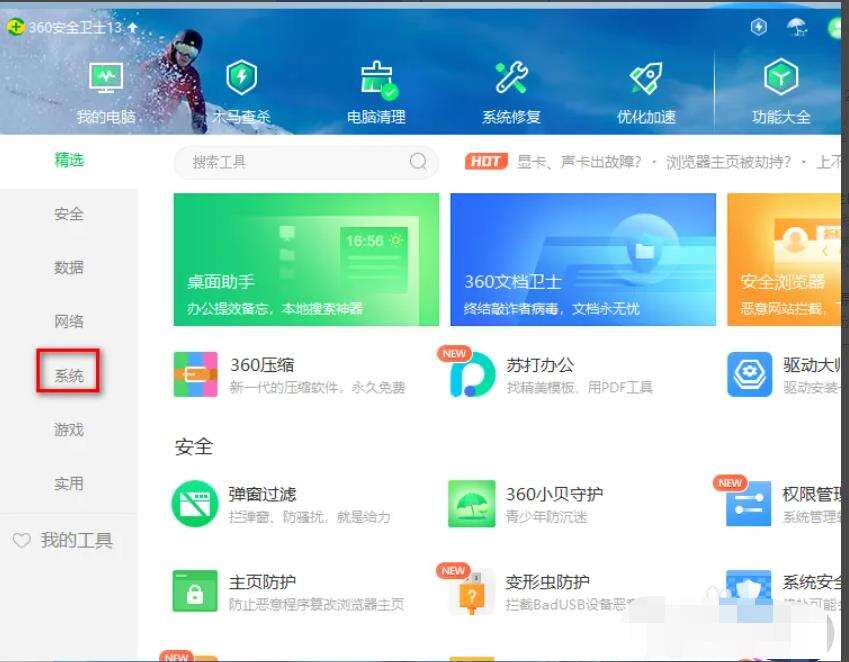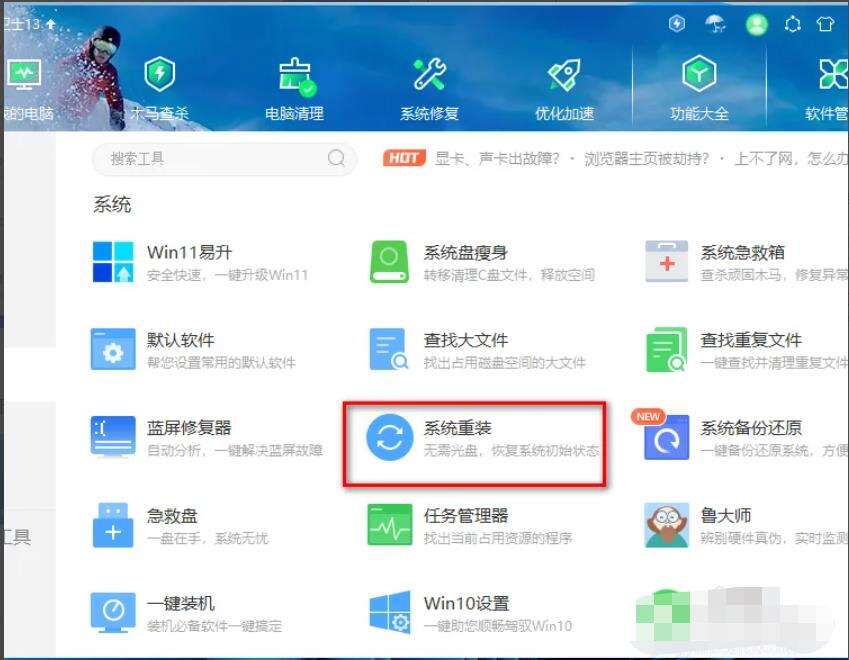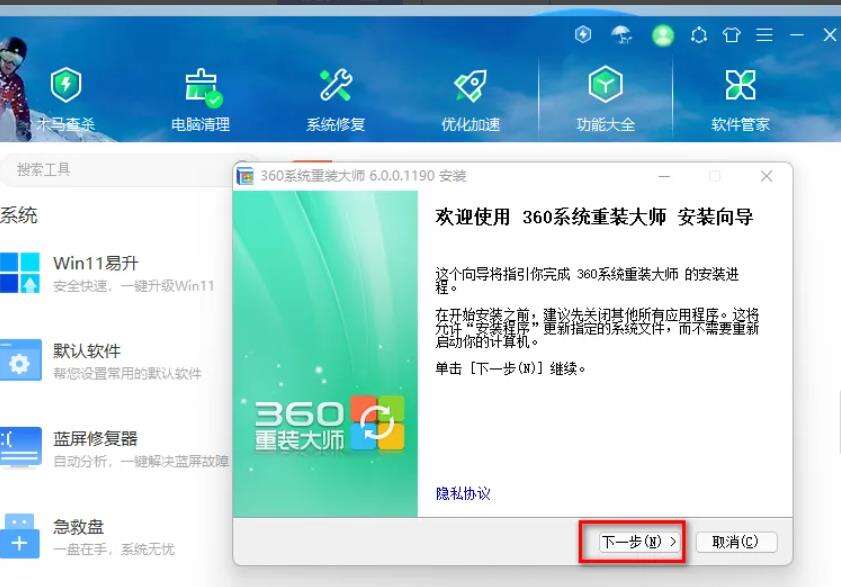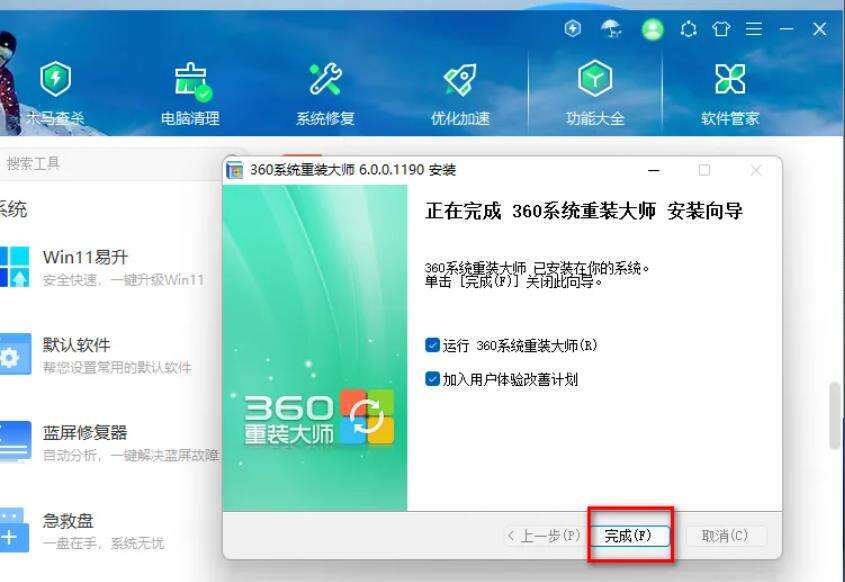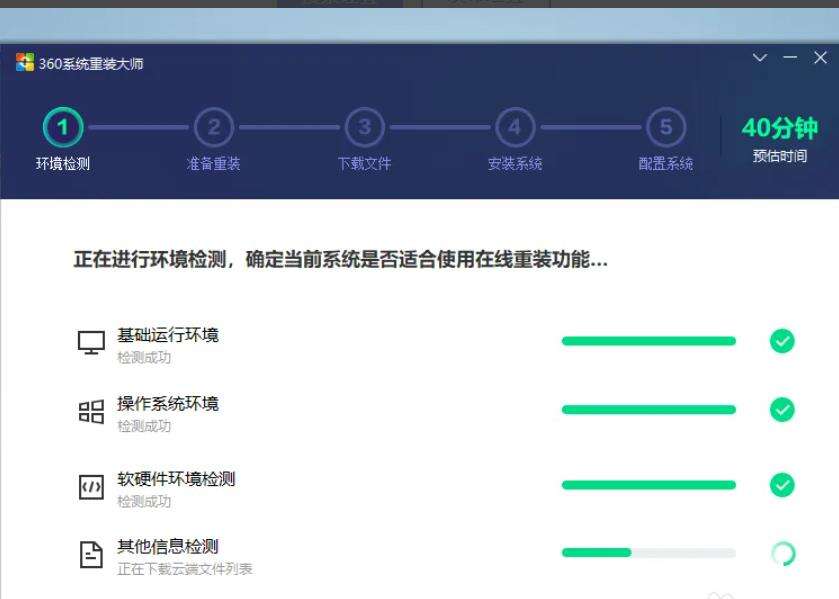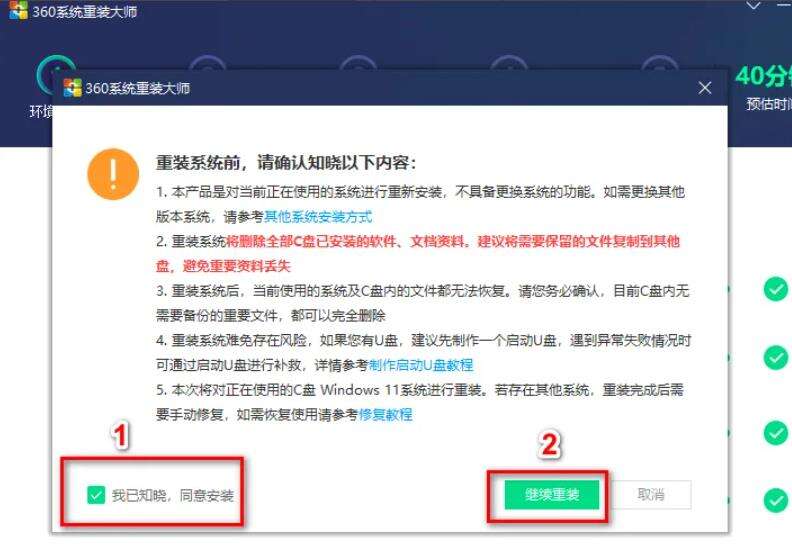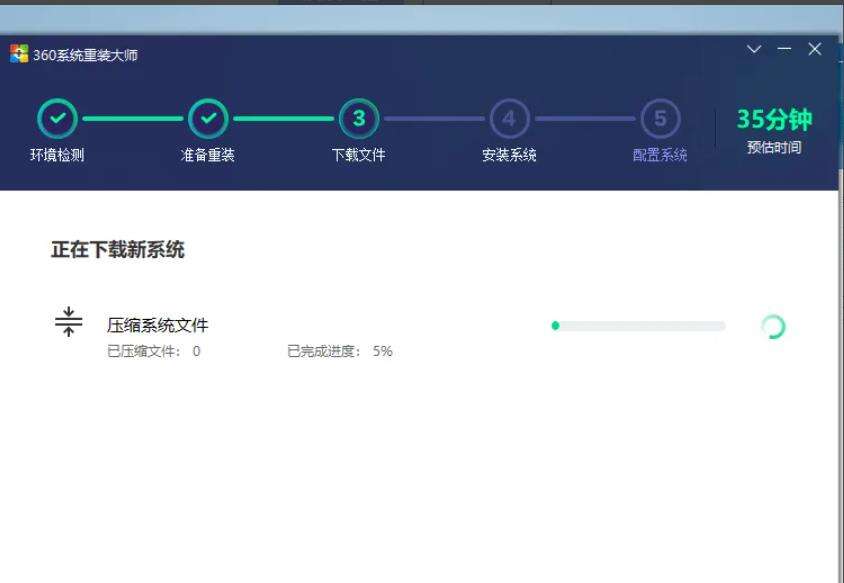360重装系统怎么样windows系统
系统教程导读
收集整理了【360重装系统怎么样windows系统】操作系统教程,小编现在分享给大家,供广大互联网技能从业者学习和参考。文章包含740字,纯文字阅读大概需要2分钟。
系统教程内容图文
2、打开系统重新安装,选择"重新测试环境",进入环境检测。
3、开始下载系统,请耐心等待。
4、完成系统下载后10秒准备重新启动,点击立即重新启动也可以。
5、电脑重启后就开始安装系统。
6、安装完成后,电脑正式进入,然后360将配置系统链接添加到电脑。这一环节会检查驱动运转情况,以确保安装的系统中正确地工作。
7、安装完成后就可以正常使用了。
方法二:360重装windows10系统
1、首先下载并打开360安全卫士,在右上角找到功能大全点击进去。
2、在左边找到系统点击进去。
3、点击系统重装让它先安装一下。
4、直接默认选择下一步就可以,安装好以后点击完成。
5、点击立即重安装。
6、等待检测环境。
7、弹出来警告界面勾选我已知晓同意安装再点击继续重装。
8、接下来会自动下载系统,下载好了会全自动安装。
总结:
以上就是小编整理分享的360重装系统的操作方法,用过的朋友都给与了高度评价,不会的朋友按照以上操作就可以完成了,希望本文可以帮助到需要重装系统的朋友们。
系统教程总结
以上是为您收集整理的【360重装系统怎么样windows系统】操作系统教程的全部内容,希望文章能够帮你了解操作系统教程360重装系统怎么样windows系统。
如果觉得操作系统教程内容还不错,欢迎将网站推荐给好友。